来源:www.xinmaotao.net 时间:2022-09-18 13:15
我们在使用win7系统的时候,经常会遇到各种各样的问题,其中比较常见的问题就是虚拟内存不足的问题,那么win7系统虚拟内存不足如何解决呢?下面新毛桃u盘装系统为大家介绍win7系统虚拟内存不足的解决教程。
win7系统虚拟内存不足的解决方法:
1、右击“计算机”图标,打开的右键菜单选择“属性”命令。如图所示:
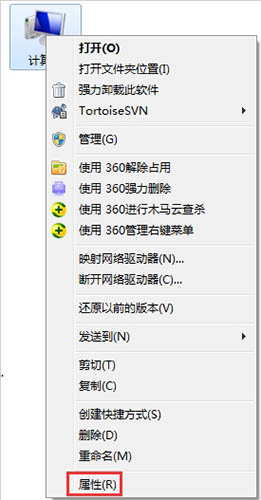
2、在左侧蓝色区域单击“高级系统设置”链接。如图所示:
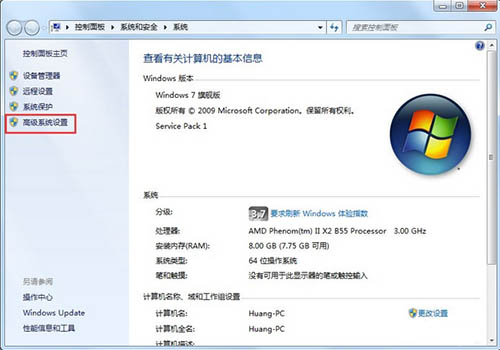
3、在“高级”选项卡下单击“性能”栏的“设置”按钮。如图所示:
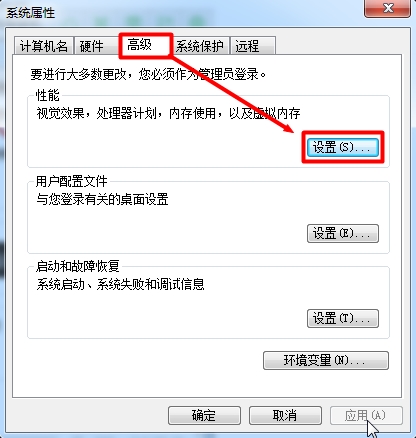
4、打开“性能选项”对话框,切换到“高级”选项卡,单击“虚拟内存”的“更改”按钮。如图所示:
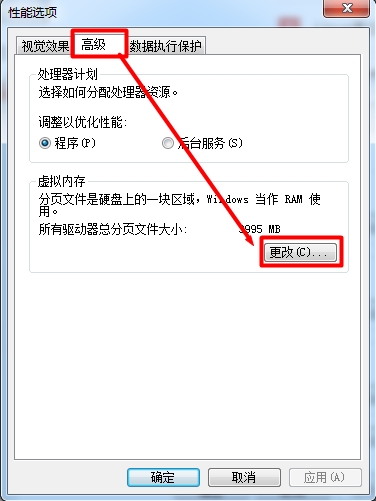
5、去掉“自动管理所有驱动器的分页文件大小”复选框。如图所示:
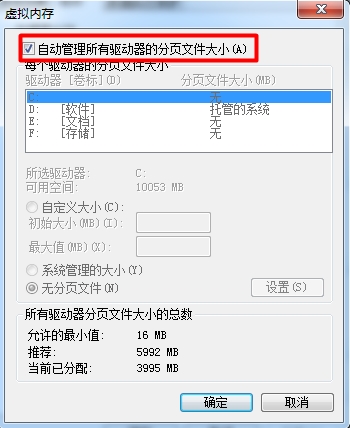
6、选中系统所在的驱动器,接着再选择“自定义大小”选项,输入“初始大小”和“最大值”,单击“设置”按钮(虚拟内存设置原则:一般为物理内存的1.5—3倍;但也可将最小值设为物理内存的1.5—2倍,最大值为物理内存的2——3倍,一般2G内存条的用户可设置初始值为512MB,最大值为1024MB)。如图所示:
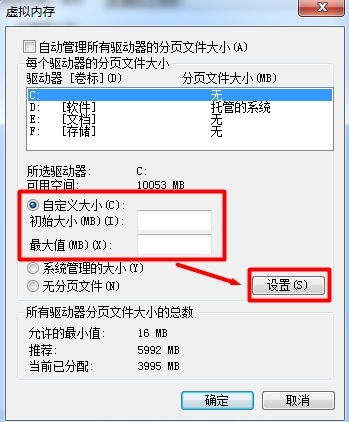
关于win7系统虚拟内存不足的解决教程就为小伙伴们详细介绍到这里了,如果用户们使用电脑的时候遇到了相同的情况,可以参考以上方法步骤进行操作哦,希望本篇教程对大家有所帮助,更多精彩教程请关注新毛桃官方网站。
责任编辑:新毛桃:http://www.xinmaotao.net